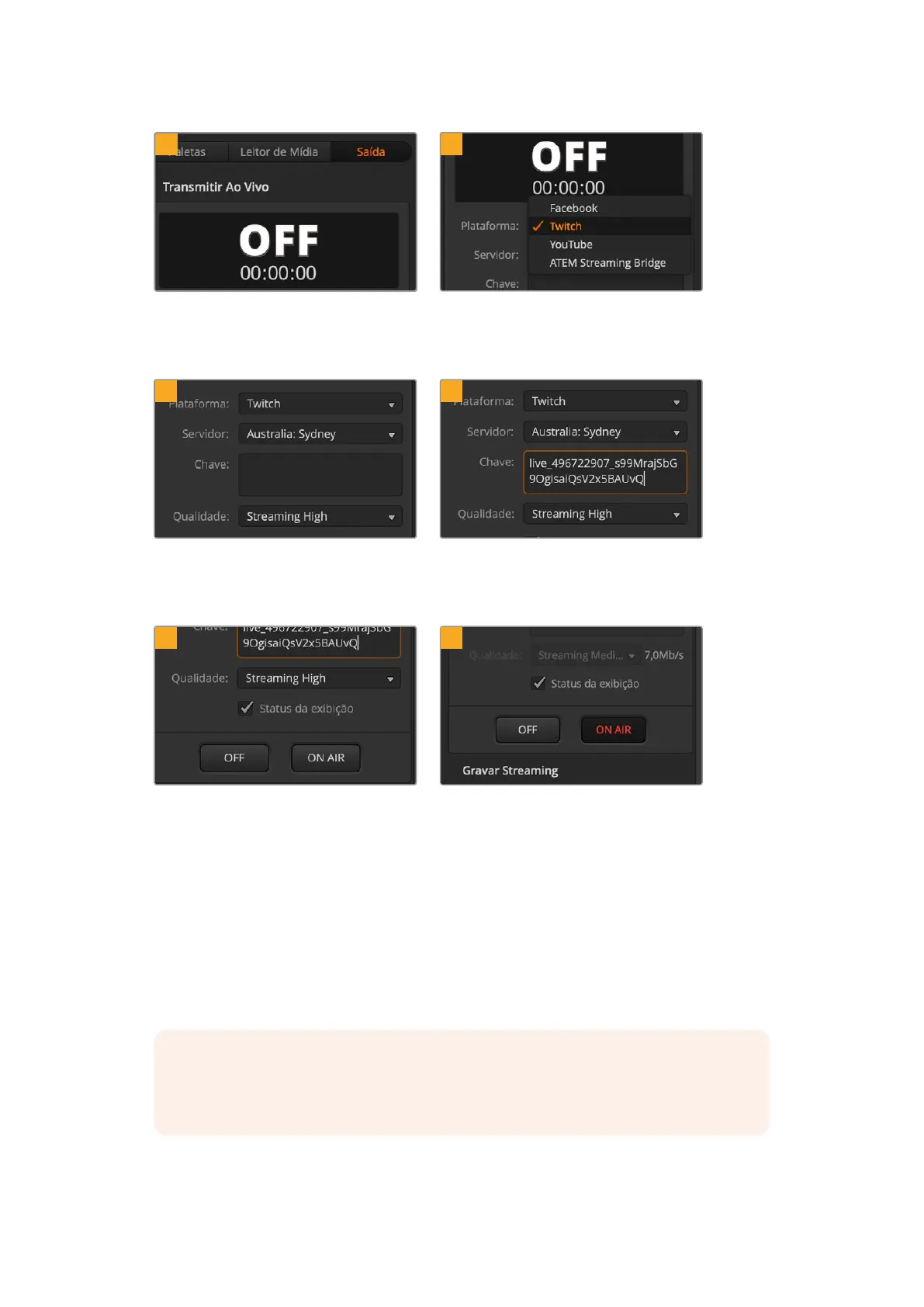1
2
Nas paletas de processamento do ATEM
Software Control, clique na aba “Saída”. Abra
a paleta de streaming ao vivo.
Configure a plataforma como Twitch clicando no
menu e selecionando Twitch no menu suspenso.
3 4
Clique no menu suspenso “Servidor” e
selecione o servidor mais próximo da sua
localização.
Na configuração “Chave”, cole a chave de
streaming que você copiou do Twitch.
5 6
Configure a qualidade da transmissão como
“Baixa”, “Média” ou “Alta”. Isso também definirá
a qualidade da gravação na saída USB-C.
Agora que todos os detalhes da transmissão
estão configurados, é recomendável fazer um
rápido teste de transmissão para garantir que
tudo está funcionando. Pressione o botão “On
Air” no switcher ATEM Mini Pro ou Extreme, ou
clique no botão “No Ar” na paleta de streaming
ao vivo.
Agora você está transmitindo! Para verificar sua transmissão, clique no avatar da sua conta e
selecione “Voltar ao Twitch”. Na janela principal do Twitch, clique no ícone do seu avatar e
selecione “Canal”. Você verá a transmissão no seu canal e o indicador ao vivo aparecerá na
parte superior da janela.
OBSERVAÇÃO Caso esteja usando painéis de controle ATEM adicionais com o seu
ATEM Mini, provavelmente você precisará de um endereço IP dedicado. Para mais
informações, consulte a seção ‘Conectar a uma Rede’.
1672Recursos Adicionais do ATEM Mini Pro eATEM Mini Extreme
